- Teil 1. Notiz über FoneLab Tools vom iPhone auf den PC übertragen
- Teil 2. So sichern Sie Notizen auf dem Mac vom iPhone über AirDrop
- Teil 3. So sichern Sie iPhone-Notizen per E-Mail
- Teil 4. Backup-Notizen auf dem iPhone mit iCloud Drive
- Teil 5. So sichern Sie Notizen in iCloud
- Teil 6. So speichern Sie Notizen vom iPhone auf dem PC mit iTunes
Stellen Sie Ihre Daten einfach vom iPhone auf dem Computer wieder her.
So sichern Sie Notizen auf dem iPhone mit 6 zuverlässigen und einfachen Methoden
 Geschrieben von Boey Wong / 04. August 2022, 16:00 Uhr
Geschrieben von Boey Wong / 04. August 2022, 16:00 UhrSpeichert das iPhone-Backup Notizen? Ich möchte meine Notizen auf meinem iPhone speichern, wie geht das? Vielen Dank!
Die Notizen sind eine der praktischen Funktionen auf dem iPhone und anderen Mobiltelefonen, mit denen Benutzer wichtige Dinge notieren können. So können sich die Leute alles merken und sogar geräteübergreifend darauf zugreifen, wenn Sie ein iPhone-Benutzer sind und die iCloud-Synchronisierungsfunktion aktivieren.
Hier kommt die Frage, wie man Notizen auf dem iPhone sichert, um Datenverlust zu vermeiden. Dieser Beitrag stellt 6 Methoden vor, die Sie ausprobieren sollten.
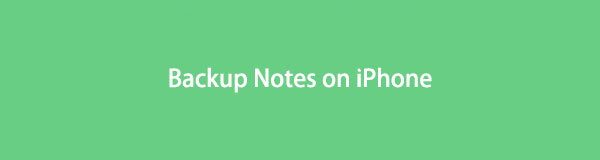

Führerliste
- Teil 1. Notiz über FoneLab Tools vom iPhone auf den PC übertragen
- Teil 2. So sichern Sie Notizen auf dem Mac vom iPhone über AirDrop
- Teil 3. So sichern Sie iPhone-Notizen per E-Mail
- Teil 4. Backup-Notizen auf dem iPhone mit iCloud Drive
- Teil 5. So sichern Sie Notizen in iCloud
- Teil 6. So speichern Sie Notizen vom iPhone auf dem PC mit iTunes
Teil 1. Notiz über FoneLab Tools vom iPhone auf den PC übertragen
Das iPhone gewinnt unzählige Benutzer von anderen Mobiltelefonen, deshalb finden Sie neben Apple-Tools auch Möglichkeiten, Probleme wie das Sichern von iPhone-Daten zu lösen. Auf die gleiche Weise können Sie Programme von Drittanbietern auf dem Computer finden, die Ihnen helfen, Notizen auf Ihrem iPhone zu sichern.
Nach dem Testen werden Ihnen die FoneLab-Tools dringend empfohlen.
Option 1. FoneTrans für iOS
Zuerst kannst du es versuchen FoneTrans für iOS zum Übertragen von Daten vom iPhone auf den PC oder Mac zur Sicherung. Es ist ein leistungsstarkes Tool zum Übertragen von Daten zwischen iOS-Geräten und Computern. Und alle Datentypen werden unterstützt, einschließlich Fotos, Kontakte, WhatsApp-Nachrichten, Notizen und mehr.
Mit FoneTrans für iOS haben Sie die Freiheit, Ihre Daten vom iPhone auf den Computer zu übertragen. Sie können nicht nur iPhone-Textnachrichten auf den Computer übertragen, sondern auch Fotos, Videos und Kontakte einfach auf den PC übertragen.
- Übertragen Sie Fotos, Videos, Kontakte, WhatsApp und mehr Daten mit Leichtigkeit.
- Vorschau der Daten vor dem Übertragen.
- iPhone, iPad und iPod touch sind verfügbar.
Schritt 1Laden Sie das Programm herunter und installieren Sie es, dann wird es automatisch gestartet. Verbinden Sie das iPhone mit dem Computer.

Schritt 2Wählen Sie nach der Verbindung aus Anders > Notizen von der linken Seite.
Schritt 3Auf der rechten Seite sehen Sie alle verfügbaren Notizen. Aktivieren Sie die Kontrollkästchen neben den Elementen, die Sie wiederherstellen möchten.
Schritt 4Klicken Sie auf die Überweisung an PC-Taste. Sie müssen einen lokalen Ordner auf dem Computer auswählen und auf klicken Offen .
Mit FoneTrans für iOS haben Sie die Freiheit, Ihre Daten vom iPhone auf den Computer zu übertragen. Sie können nicht nur iPhone-Textnachrichten auf den Computer übertragen, sondern auch Fotos, Videos und Kontakte einfach auf den PC übertragen.
- Übertragen Sie Fotos, Videos, Kontakte, WhatsApp und mehr Daten mit Leichtigkeit.
- Vorschau der Daten vor dem Übertragen.
- iPhone, iPad und iPod touch sind verfügbar.
Mit FoneTrans für iOS können Sie auch problemlos Daten vom Computer auf das Gerät übertragen. Es ist der beste Weg, um Ihre Daten zwischen einem Computer und einem iOS-Gerät zu verwalten.
Option 2. FoneLab für iOS
Ein weiteres Tool, das Sie nicht verpassen sollten, ist FoneLab für iOS - iOS-Datensicherung und -wiederherstellung, ein professioneller, aber einfacher Weg Backup iPhone Daten. Sie können es einfach auf dem Computer installieren und dem ausführlichen Tutorial folgen, um iPhone-Notizen auf dem Computer zu speichern.
Mit FoneLab können Sie iPhone / iPad / iPod ohne Datenverlust sichern und wiederherstellen.
- Einfaches Sichern und Wiederherstellen von iOS-Daten auf Ihrem PC / Mac.
- Zeigen Sie die Daten detailliert an, bevor Sie Daten aus Sicherungen wiederherstellen.
- Selektives Sichern und Wiederherstellen von iPhone-, iPad- und iPod touch-Daten.
Schritt 1Laden Sie FoneLab für iOS herunter und installieren Sie es, und schließen Sie das iPhone an den Computer an.
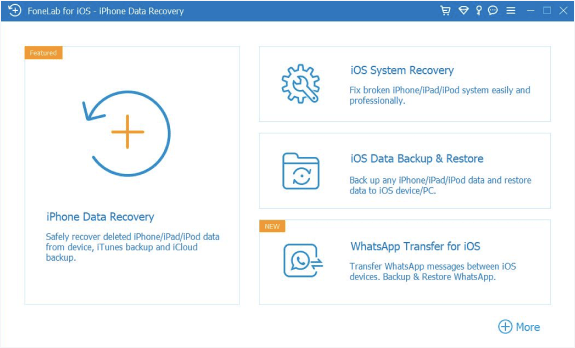
Schritt 2Auswählen iOS-Datensicherung und -wiederherstellung > iOS Datensicherung.
Schritt 3Wählen Sie auf der Hauptoberfläche aus Standardsicherung or Verschlüsselte Sicherung, klicken Startseite .

Schritt 4Sie können alle verfügbaren Daten sehen, auswählen Notizen und klicken auf Weiter.
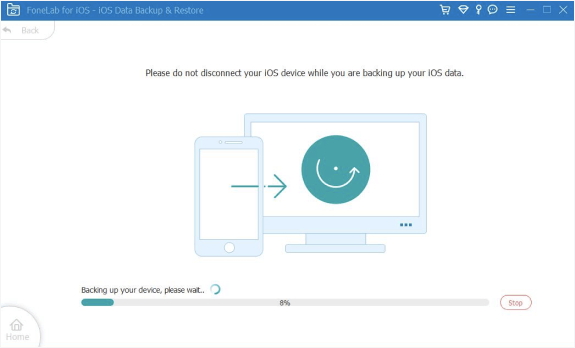
Mit FoneLab können Sie iPhone / iPad / iPod ohne Datenverlust sichern und wiederherstellen.
- Einfaches Sichern und Wiederherstellen von iOS-Daten auf Ihrem PC / Mac.
- Zeigen Sie die Daten detailliert an, bevor Sie Daten aus Sicherungen wiederherstellen.
- Selektives Sichern und Wiederherstellen von iPhone-, iPad- und iPod touch-Daten.
So einfach, oder? Sie können zweifellos ein Programm aus ihnen auswählen und jetzt iPhone-Notizen sichern.
Sie wissen vielleicht, dass Apple auch einige Möglichkeiten zum Sichern und Wiederherstellen von iPhone-Notizen, Nachrichten und anderen Daten bietet. Fahren Sie fort, um sie zu überprüfen.
Teil 2. So sichern Sie Notizen auf dem Mac vom iPhone über AirDrop
AirDrop ist eine Funktion zum Übertragen von Daten zwischen iOS, iPadOS und macOS. Wenn Sie iPhone-Notizen auf dem Mac sichern möchten, sollten Sie dies nicht verpassen, da dies der bequemste und schnellste Weg ist, iOS-Daten zu übertragen. Hier ist das Tutorial zum Sichern von Notizen vom iPhone auf den Mac über AirDrop.
Schritt 1Öffnen Sie die Notizen-App auf dem iPhone und wählen Sie die Notiz aus, die Sie sichern möchten.
Schritt 2Tippen Sie rechts auf das Menüsymbol und wählen Sie aus Hinweis teilen > AirDrop.

Schritt 3Wählen Sie den Namen Ihres Macs.
Schritt 4Klicken Sie auf Ihrem Mac-Bildschirm auf Eingang Taste. Es beginnt mit der Übertragung Ihrer Notizen vom iPhone auf den Mac.
Wenn Sie keinen Mac haben, können Sie auch Alternativen zum Sichern von iPhone-Notizen ausprobieren, die in den folgenden Abschnitten erwähnt werden.
Teil 3. So sichern Sie iPhone-Notizen per E-Mail
E-Mail ist ein häufig verwendetes Werkzeug, um mit anderen zu kommunizieren, und es ist immer noch notwendig im täglichen Lernen, Wort und Leben. Damit können Sie auch iPhone-Notizen auf dem Computer oder an anderen Orten Ihrer Wahl sichern.
Schritt 1Öffnen Sie die Notizen-App auf dem iPhone und tippen Sie auf eine der Notizen, die Sie sichern möchten.
Schritt 2Wählen Sie das Menüsymbol in der oberen rechten Ecke und dann auswählen Hinweis teilen.

Schritt 3Auswählen E-Mails von den Optionen.
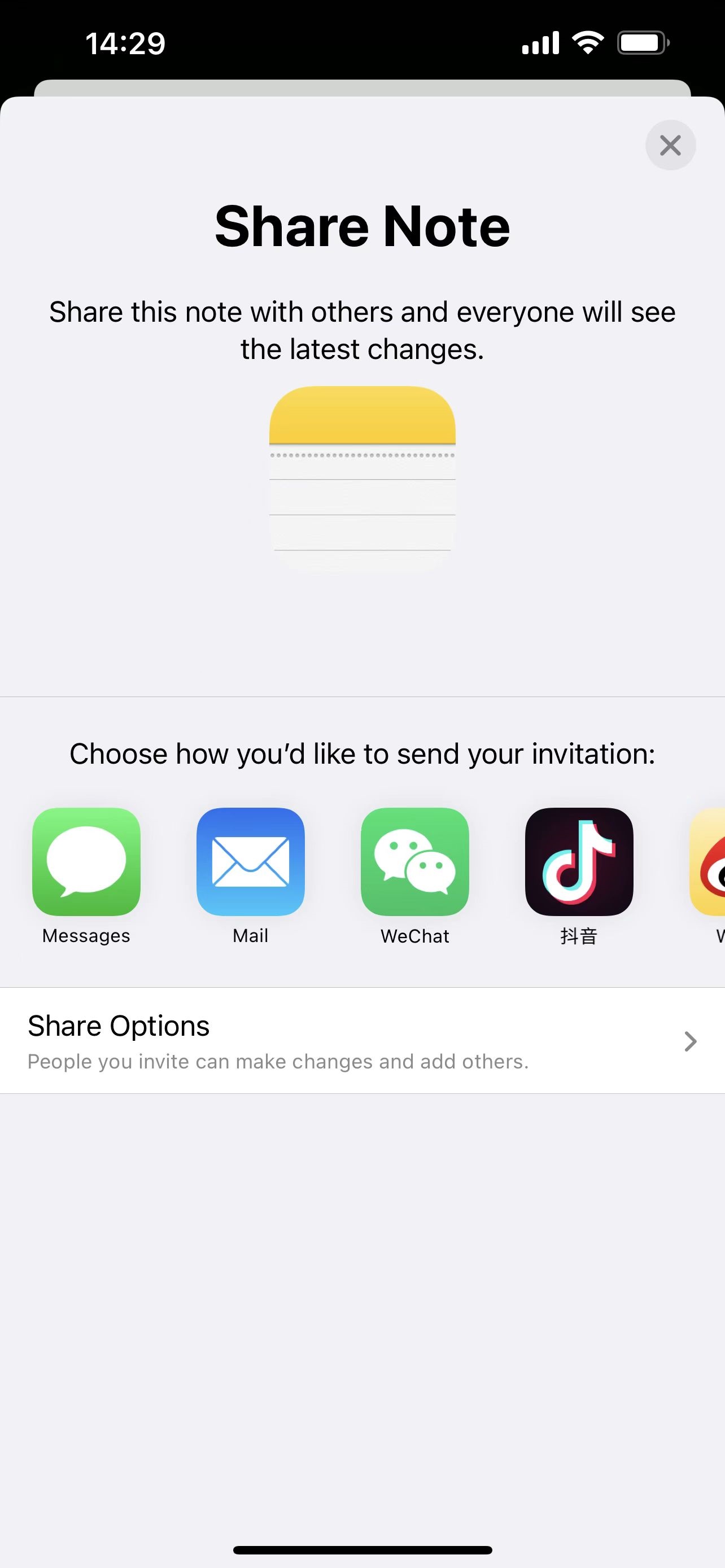
Schritt 4Geben Sie das E-Mail-Konto auf dem iPhone ein. Dann schick es raus.
Schritt 5Melden Sie sich auf dem Computer bei Ihrem E-Mail-Konto an und speichern Sie Anhänge der empfangenen E-Mail.
Eine E-Mail ist eine bequeme Option, aber Sie können mehr Online-Tools haben.
Teil 4. Backup-Notizen auf dem iPhone mit iCloud Drive
Wie andere Cloud-Dienste stellt Apple iCloud Drive bereit, damit Sie Ihre Dateien überall mit dem richtigen Konto speichern und darauf zugreifen können. Sie können die folgenden Schritte ausführen, wenn Sie die iPhone-Notiz im Cloud-Dienst sichern möchten.
Schritt 1Öffnen Sie die Notizen-App auf dem iPhone, wählen Sie das Menüsymbol > Hinweis teilen.

Schritt 2Sie können verschiedene Optionen sehen, auswählen icloud-Laufwerk dieses Mal.
Schritt 3Wählen Sie iCloud Drive aus, um Ihre Notizen zu speichern. Und dann können Sie die offizielle iCloud-Website besuchen und iCloud Drive auswählen, um jederzeit auf Ihre Notizen zuzugreifen.
Abgesehen von iCloud Drive können Sie auch traditionelle Apple-Methoden, iCloud und iTunes, ausprobieren, um iPhone-Daten zu sichern.
Teil 5. So sichern Sie Notizen in iCloud
Wenn Sie Notizen in iCloud speichern, müssen Sie einen Browser öffnen und iCloud Drive auf der offiziellen Website besuchen. Aus verschiedenen Gründen wie Unannehmlichkeiten, Komplikationen usw. können Sie iCloud verwenden, um Notizen direkt auf dem iPhone zu sichern.
Sie haben 2 Möglichkeiten, die erste ist, das iPhone über die iCloud-Synchronisierungsfunktionen zu sichern. Ausgewählte Daten werden automatisch geräteübergreifend synchronisiert.
Schritt 1Gehen Sie zu Einstellungen App auf dem iPhone, tippen Sie auf [Ihr Name] > iCloudund umschalten Notizen.
Schritt 2Dann werden Ihre Notizen mit Ihrer Apple-ID mit Ihrem Gerät synchronisiert.
Eine andere Möglichkeit besteht darin, iPhone-Daten auf einmal zu sichern, und Sie müssen alle Daten aus Sicherungsdateien vollständig wiederherstellen.
Schritt 1Öffne das iPhone Einstellungen app> [Ihr Name] > iCloud, schalten Sie die Notizen.
Schritt 2Dann wähle iCloud Backup- > Jetzt sichern. Alles wird in iCloud gesichert.

Teil 6. So speichern Sie Notizen vom iPhone auf dem PC mit iTunes
Ein weiterer Apple-Weg, den Sie nicht verpassen sollten, ist iTunes. Es ist eine erste Funktion, die Benutzern hilft, iPhone-Daten ohne Hindernisse auf dem Computer zu sichern und wiederherzustellen. Obwohl Sie macOS ohne iTunes auf die neueste Version aktualisiert haben, können Sie den Finder weiterhin verwenden, um iOS-Daten zu verwalten.
Schritt 1Führen Sie iTunes oder Finder auf dem Computer aus und verbinden Sie dann das iPhone.
Schritt 2Wählen Sie Ihr Gerät aus und klicken Sie dann auf Zusammenfassung/Allgemeines > Jetzt sichern.
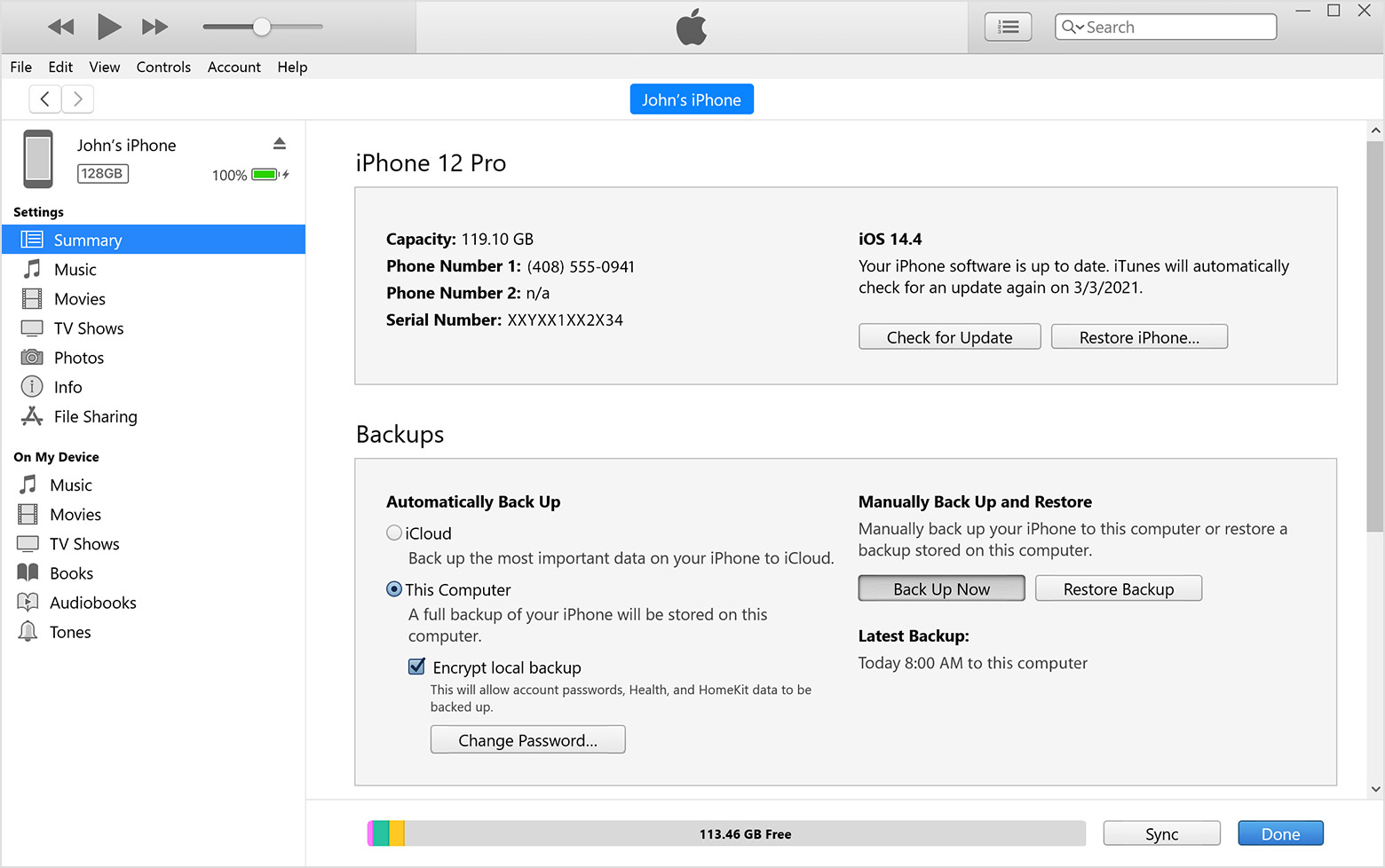
Hinweis: Sie können auch wählen Daten in iCloud sichern hier, wenn Sie möchten.
Das ist alles über iPhone Backup Notes, sie sind bewährt und zuverlässig. Unter diesen Optionen sind FoneTrans für iOS und FoneLab für iOS die am meisten empfohlenen, die Sie nicht verpassen sollten. Warum laden Sie sie nicht auf Ihren Computer herunter und genießen Sie ihre Vorteile jetzt!
